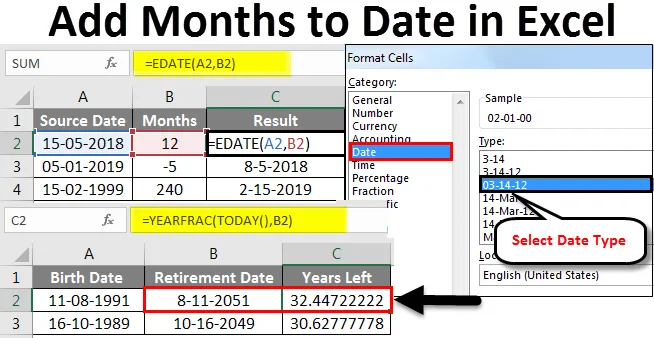
Екцел Додавање месеци датумима (Садржај)
- Додајте месеце датумима у Екцелу
- Како се користи функција ЕДАТЕ за додавање месеци датумима у Екцелу?
Додајте месеце датумима у Екцелу
Додавање месеци у датум у Екцел постаје врло једноставно када користимо функцију „ЕДАТЕ“. То је уграђена функција која се може користити за додавање месеци било ком датуму.
Шта је функција ЕДАТЕ у Екцелу?
ЕДАТЕ је уграђена функција у Екцелу. Оно спада у категорију функција Датум и време у Екцелу. Дакле, оно за што се користи јесте да добијете исти датум у месецу „И“ у будућности или у прошлости. У основи, враћа серијски број датума који је одређени број месеци пре или после поменутог почетног датума. ЕДАТЕ функција постаје врло корисна приликом израчунавања рока трајања производа, датума доспећа полиса или других врста рокова доспећа. Да бисте добили датум из будућности, само унесите позитивну месечну вредност, а како бисте добили датум из прошлости, само унесите негативну месечну вредност.
Синтакса функције ЕДАТЕ у Екцелу
Синтакса ЕДАТЕ је приказана доле:

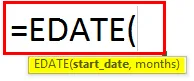
Постоје два аргумента за функцију ЕДАТЕ у Екцелу. Оба аргумента су обавезна.
- старт_дате: Ово мора бити валидан датум који представља датум почетка. Мора бити у важећем Екцел формату серијског броја.
- Месеци: Ово је аргумент који означава број месеци, у прошлости или будућности од почетка_датка, на основу тога да ли има позитивну или негативну вредност.
Како се користи функција ЕДАТЕ за додавање месеци у датуме у Екцелу?
ЕДАТЕ функција у Екцелу је типична функција радног листа, као и све функције радног листа, и ЕДАТЕ се такође може унети у ћелију радног листа као део формуле. Да разумемо како кроз неке примере додавати месеце датумима у Екцелу.
Овде можете преузети овај месец у Предложак Екцел шаблона овде - Додајте месец у предложак датума ЕкцелСваки пример ће покушати да истражи другачији случај употребе који се имплементира помоћу функције ЕДАТЕ.
Додајте месеце датумима у Екцелу - Пример 1
Набавите исти датум од два месеца у будућности
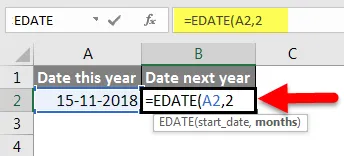
Горњи пример показује да нам ЕДАТЕ (А2, 2) даје вредност од два месеца у будућности у односу на датум почетка наведен у ћелији А2. Датум ћелије А2 - 15. новембра 2018.
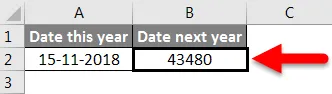
Два месеца у будућност би нас довели до 15. јануара 2019. Али од сада имамо серијски број који није лако разумљив. Стога ћемо покушати да изменимо формат ове вредности датума.
Да бисмо то прво урадили, ми ћемо одабрати ову ћелију Б2, а затим десним тастером миша. У менију који се отвори изабрат ћемо опцију Формат ћелије .
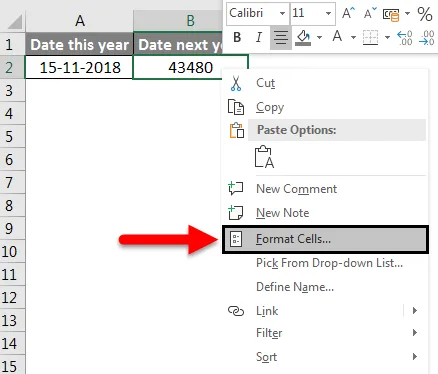
Затим ћемо кликнути Датум у одјељку категорије, а затим одаберите жељени Датум Датум и кликните У реду да примијенимо промјене.
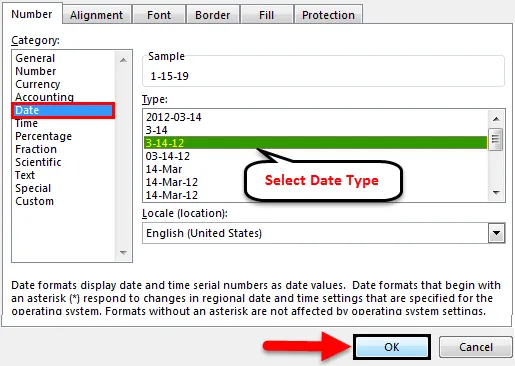
Сада би наше промене требало да се одразе и добићемо резултат ЕДАТЕ у ниже приказаном формату.
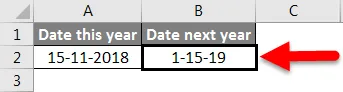
То је управо оно што смо теоретски израчунали. Имамо 15. јануара 2019. године, што је 2 месеца од дана предвиђеног почетка.
Додајте месеце датумима у Екцелу - Пример бр. 2
Додавање месеци датом датуму
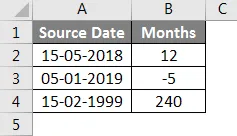
У горњем примјеру имамо изворне датуме дефиниране у колони А (од А2 до А4). Датум извора је у ММ / ДД / ГГГГ формату, што је валидан Екцел датум.
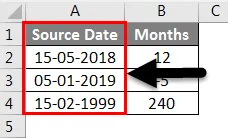
Имамо „месеце“ који треба додати или одузети како бисмо отишли у прошлост или будућност, дефинисани у колони Б (од Б2 до Б4).
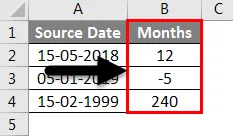
Сада имамо своје резултате у колони Ц (од ћелија Ц2 до Ц4). За израчунавање резултата користимо функцију ЕДАТЕ.
Формула која се користи за сваки случај приказана је доле:
- Ц2: = ЕДАТЕ (А2, Б2)
- Ц3: = ЕДАТЕ (А3, Б3)
- Ц4: = ЕДАТЕ (А4, Б4)
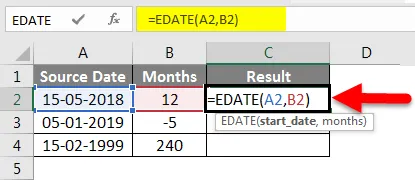
Али од сада имамо серијски број који није лако разумљив.
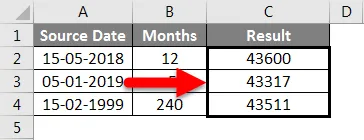
Стога ћемо покушати да изменимо формат ове вредности датума.
Да бисмо то учинили, прво ћемо одабрати ову ћелију Ц2, а затим десним тастером миша. У менију који се отвори изабрат ћемо опцију Формат Целл .
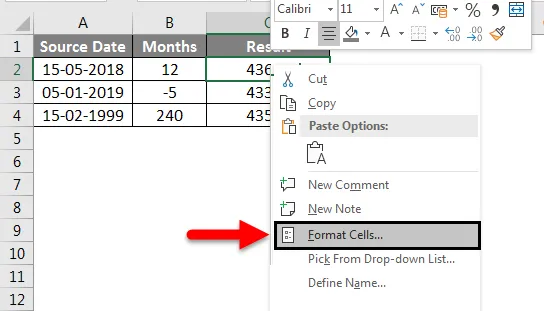
Затим ћемо кликнути Датум у одјељку категорије, а затим одаберите жељени тип датума и кликните У реду да примијенимо промјене.
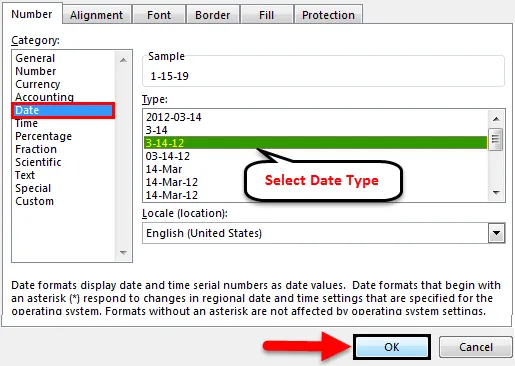
Сада би наше промене требало да се одразе и добићемо резултат ЕДАТЕ у ниже приказаном формату.
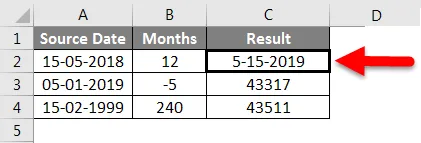
Сада ћемо повући овај формат на преостале ћелије резултата (Ц3, Ц4) кликом на Формат сликара док смо одабрали ћелију Ц2, а затим лепљење формата у ћелије Ц3 и Ц4.
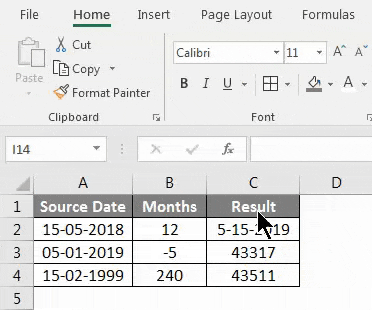
Дакле, видимо да су наши резултати у складу с нашим очекивањима. Ћелија Ц2 процењена је на 5-15-2019, што је 12 месеци након датума извора 5-15-2018. Слично томе, ћелија Ц3 процењена је на 8-5-2018, што је 5 месеци пре датума извора 1-5-2019. Ћелија Ц4 процењена је на 2-15-2019, што је за 240 месеци или 20 година од датума извора 2-15-1999.
Додајте месеце датумима у Екцелу - Пример # 3
Одредите датум пензионисања од датума рођења
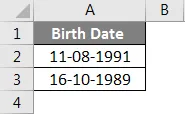
У горњем примеру, имамо датум рођења, дефинисан у колони А (од А2 до А3). Датум рођења је у ММ / ДД / ИИИИ формату, што је валидан Екцел датум. Да бисмо израчунали датум одласка у пензију, користимо функцију ЕДАТЕ као што је приказано у наставку
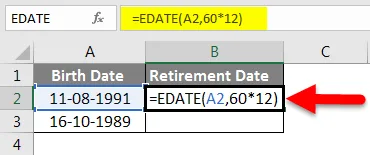
Овде смо узели 60 година за пензионисање у годинама и множимо га са 12 да бисмо добили број месеци који се треба додати. Сада, у првом случају, 60 к 12 даје нам 720 месеци, што треба додати датум рођења, тј. 8/11/1991. То нам даје 8/11/2051.
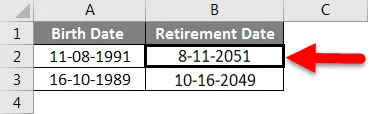
За израчунавање преосталих година до одласка у пензију користимо ИЕАРФРАЦ функцију
ИЕАРФРАЦ враћа годишњи део који представља број пуних дана између датума завршетка и датума почетка. ИЕАРФРАЦ прихвата два аргумента - датум почетка и крајњег датума.
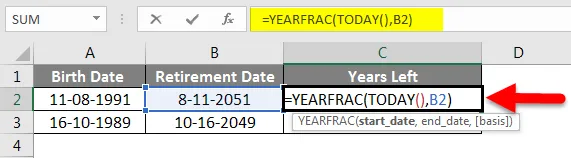
У овом случају датум почетка је данашњи датум, а наш крајњи датум је датум пензионисања у колони Б (ћелије Б2, Б3). Екцел функција ТОДАИ () враћа данашњи датум у формату датума. Стога користимо ДАНАС () као датум почетка, а крајњи датум као датум одласка у пензију.
Након тога ИЕАРФРАЦ нам даје разлику у фракцијама, а то је у првом случају: 15.2.2019 (минус) 8/11/2051, тј. 32 године и 5 месеци и 27 дана или 32.455 година.
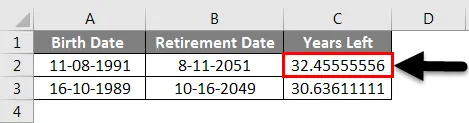
У приказаном примеру имамо датум извора, односно датуме рођења дефинисани у колони А (од ћелија А2 до А3). Датум одласка у пензију израчунат је у колони Б (од ћелија Б2 до Б3) и на крају имамо број година до пензионисања израчунат у колони Ц (од ћелија Ц2 до Ц3).
Додајте месеце датумима у Екцелу - Пример бр. 4
Израчунајте датум истека
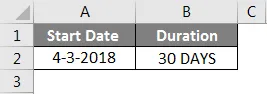
У горњем примеру имамо датум почетка дефинисан у колони А (ћелија А2). Трајање је дефинисано у колони Б (ћелија Б2). Трајање је 30 дана или 1 месец.
Дакле, датум истека је мјесец дана након датума почетка 04.03.2018. ( 3. травња 2018.), што је 3. свибња 2018. Овај резултат добивамо кориштењем функције ЕДАТЕ на сљедећи начин:
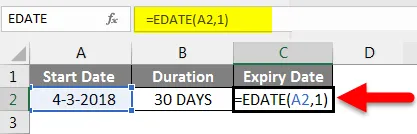
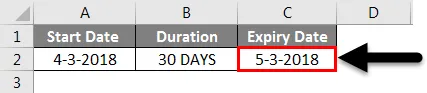
Ствари које треба запамтити
- Други аргумент ове функције ЕДАТЕ мора бити увек позитиван.
- ЕДАТЕ ће вратити # ВАЛУЕ! грешка ако је датум почетка неважећи.
- Ако "месеци" нису цели бројеви, тада се убраја вредност одрезаног броја.
- Екцел према заданим поставкама чува датуме као редовне серијске бројеве. То се ради како би се олакшало коришћење датума за прорачуне. Задани датум почетка је 1. јануара 1900. који има серијски број 1. Сви датуми после тога имају инкременталне вредности. На пример - 1. јануара 2001. године је 36892.
Препоручени чланци
Ово је водич за додавање месеци у датуме у Екцелу. Овде смо расправљали о начину додавања месеци датумима у Екцелу и какве су користи додавања месеци месецима датумима у програму Екцел заједно са практичним примерима и довнлоад-ом Екцел шаблона. Можете и да прођете кроз друге наше предложене чланке -
- Како се користи функција Екцел адресе?
- Како сортирати по датуму у Екцелу?
- Употреба функције датума у Екцелу
- Како се користи формат сликара у Екцелу?